Photoshop - не е достатъчно RAM
Ако имате "бавен" Photoshop. а вие не разполагате с достатъчно RAM, за да решат проблемите си, а след това и днес ще се научите как да се реши този проблем.
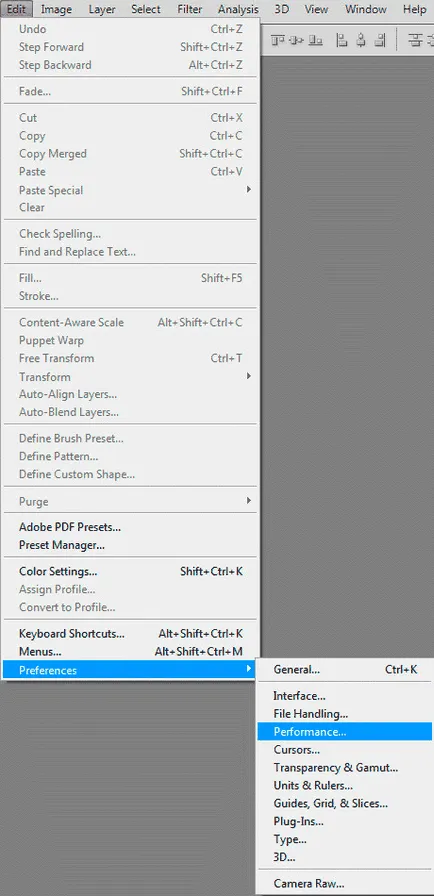
Да започнем с това, аз трябва да кажа, че при изтегляне на всеки документ в програмата, Photoshop автоматично определя колко той се нуждае, за да освободите RAM (енергонезависима памет на компютърната система, която съхранява временно данни и команди, необходими за изпълнението на операцията по процесор). За да конфигурирате ръчно тази функция, отидете на Edit-Preferences-Изпълнение на менюто.
След това отидете в настройките на системата.
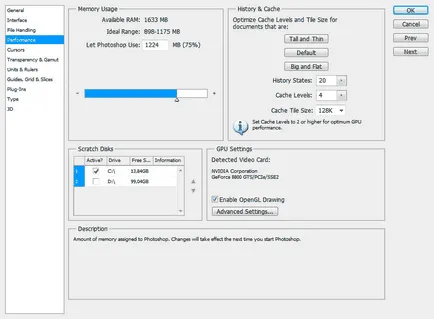
Следните параметри могат да се задават тук:
Нека да разгледаме всяка от точките по-подробно.
В първата колона, можете да зададете общия наличната памет за която ще се ползва програмата, или в цифрова форма, или в% от всички паметта.
На следващо място са историите и настройките на кеша на системата. Тук е необходимо да се остави на нивото на историята на стъпки (броят), нивото на кеш паметта и размер.
Работни колела могат да бъдат и двете системни и спомагателни. Аз препоръчвам да поставите устройството, където повече пространство.
И накрая, може да се маркира GPU Настройки елемент. По този начин ние включват възможността за хардуерно ускорение на вашия графичен процесор.
Почистване на паметта
Ако все още Adobe Photoshop програма не работи според очакванията Ви, можете да опитате да изчистите паметта на ненужни компоненти.
За да направите това, отидете на Edit-Чистка меню.
Тук ще видите 4 опции, като предишните стъпки, историята клипборда, всички действия.
По този начин имате възможност да изчистите историята от паметта, или в клипборда, и т.н.